Cách khắc phục sự cố cài đặt Slack trên PC

Nếu bạn không thể cài đặt Slack trên Windows 10, có điều gì đó đang chặn các tệp cài đặt. Đó có thể là chương trình chống vi-rút, tường lửa hoặc các ứng dụng khác của bạn.

Slack là một ứng dụng dạng phòng trò chuyện được thiết kế chủ yếu cho các doanh nghiệp. Nó được thiết kế để hoạt động như một nền tảng truyền thông tập trung duy nhất cho toàn bộ công ty, nơi các nhóm và dự án riêng lẻ có thể có được các kênh truyền thông của riêng họ. Thiết kế này đơn giản hóa việc quản lý hệ thống truyền thông khi so sánh với việc quản lý nhiều dịch vụ cho nhiều nhóm trong toàn doanh nghiệp.
Biết rằng một trong những loại nhóm sẽ sử dụng Slack để giao tiếp với nhau là các nhà phát triển, những người cần chia sẻ mã, Slack đã bao gồm một tính năng đoạn mã mà nó gọi là: “Khối mã”. Một khối mã được thiết kế để giữ lại định dạng một cách đặc biệt, điều này có thể quan trọng đối với ý nghĩa thực tế của mã.
Theo mặc định, một khối mã đặc biệt không hoạt động khác với việc nhập bình thường. Trong khi các tin nhắn thông thường có xu hướng là các dòng văn bản tương đối ngắn, mã thường được chia thành nhiều dòng. Nhận ra thực tế này, Slack bao gồm một tùy chọn thay đổi cách phím enter hoạt động khi bạn nhập vào một khối mã. Thay vì chỉ gửi tin nhắn ngay lập tức, theo mặc định, phím enter sẽ bắt đầu một dòng mới nếu bạn hiện đang nhập vào khối mã.
Nếu bạn muốn bật cài đặt này, hãy chuyển đến tùy chọn. Để làm như vậy, hãy nhấp vào ảnh hồ sơ của bạn ở góc trên cùng bên phải, sau đó nhấp vào “Tùy chọn”.
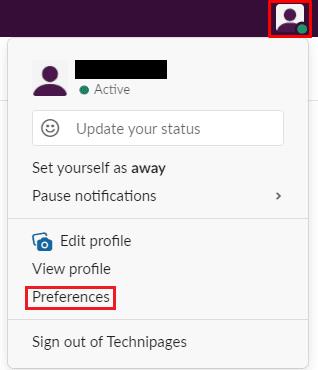
Nhấp vào ảnh hồ sơ của bạn ở góc trên cùng bên phải. Sau đó nhấp vào “Tùy chọn”.
Khi ở trong tùy chọn, hãy chuyển sang tab “Nâng cao”. Tiếp theo, đánh dấu vào cài đặt trên cùng trong tab “Nâng cao”, có nhãn “Khi nhập mã bằng“ `, Enter sẽ không gửi tin nhắn.”
Với cài đặt này được bật, phím enter sẽ bắt đầu một dòng mới khi bạn nhập vào một khối mã. Để gửi tin nhắn, bạn có thể nhấn Shift + Enter từ bên trong khối mã, đóng khối mã, sau đó di chuyển con trỏ ra bên ngoài khối và nhấn enter. Hoặc bạn có thể nhấp vào nút gửi.
Mẹo: Để đóng hoặc mở một khối mã, hãy nhập ba dấu gạch ngược ““ “” liên tiếp.
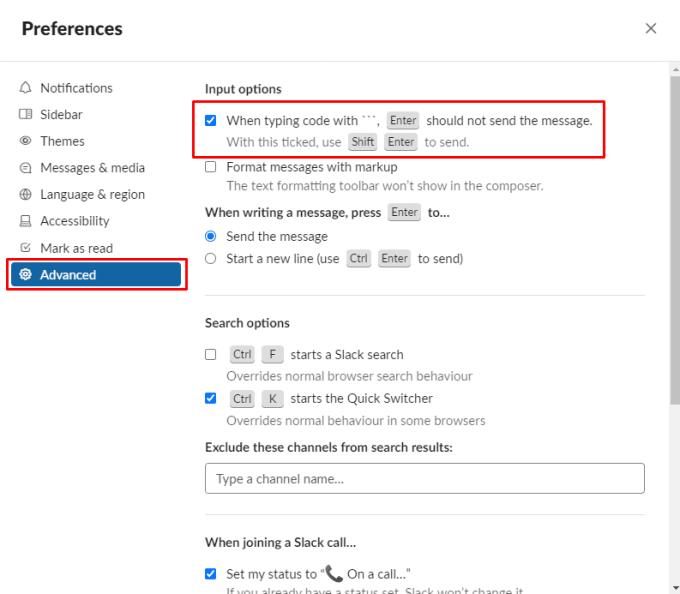
Đánh dấu vào hộp kiểm có nhãn “Khi nhập mã bằng“ `, Enter không nên gửi tin nhắn” để thay đổi cách phím enter hoạt động trong một khối mã.
Định cấu hình phím enter để bắt đầu một dòng mới trong khối mã giúp bạn nhập nhiều dòng mã dễ dàng hơn mà không vô tình gửi tin nhắn. Bằng cách làm theo hướng dẫn này, bạn có thể định cấu hình các khối mã để sử dụng an toàn hơn.
Nếu bạn không thể cài đặt Slack trên Windows 10, có điều gì đó đang chặn các tệp cài đặt. Đó có thể là chương trình chống vi-rút, tường lửa hoặc các ứng dụng khác của bạn.
Gửi lời nhắc nhóm đúng giờ bằng cách lên lịch cho tin nhắn Slack của bạn bằng cách làm theo các bước đơn giản sau trên Android và máy tính bảng.
Thật khó để tìm ra cách giúp nhóm của bạn kết nối trong khi vẫn làm việc hiệu quả. Bạn có thể đã nghe nói về Slack, một ứng dụng nhắn tin dường như mang lại tất cả
Slack là một chương trình trò chuyện trực tuyến thường xuyên được các công ty và các chuyên gia khác sử dụng để giữ liên lạc với nhau. Chương trình Slack có nhiều
Bạn đã quen với hầu hết mọi thứ trông theo một cách nhất định. Đôi khi thay đổi là tốt, những lúc khác bạn lại muốn mọi thứ giống như trước đây. Nhiều trang web
Mặc dù ứng dụng Jira mới nhưng nó đã nhanh chóng trở thành một trong những ứng dụng tốt nhất để đặt lời nhắc và thông báo trong nhóm Slack. Không chỉ Jira Hướng dẫn này còn dạy bạn về cách thiết lập lời nhắc Jira trong Nhóm Slack.
Định cấu hình các tùy chọn biểu tượng cảm xúc trên Slack để chúng theo cách bạn thích. Xem nơi bạn cần đến trên Slack để thực hiện việc này.
Nếu Slack nói rằng nó không thể xác minh liên kết mời, liên kết có thể đã hết hạn hoặc người gửi đã thu hồi nó. Hoặc dịch vụ không thể xác thực nó.
Có một địa chỉ email mới? Xem cách thay đổi địa chỉ email được liên kết với tài khoản Slack của bạn.
Nếu thông báo đăng nhập không cần thiết đối với bạn, hãy xem cách bạn có thể tắt chúng trên Slack. Quá trình này dễ dàng hơn bạn nghĩ.
Tin nhắn slack có thể có thông tin quan trọng; xem cách bạn có thể nhập tin nhắn Slack vào không gian làm việc của mình.
Không hài lòng với nhật ký nơi làm việc mặc định trên Slack? Xem các bước cần làm theo để thay đổi nó.
Slack là một ứng dụng trò chuyện trên internet cho phép các cuộc trò chuyện của bạn luôn có tổ chức trong khi bạn đang làm việc. Các cuộc trò chuyện có thể được sắp xếp theo chủ đề, riêng tư
Đảm bảo rằng mọi người tuân theo các nguyên tắc của bạn khi đặt tên cho mình trên Slack. Xem cách hiển thị các quy tắc đó với hướng dẫn này.
Giữ cân bằng lành mạnh giữa công việc và việc cá nhân. Xem cách sử dụng tính năng Không làm phiền của Slacks.
Dưới đây là cách bạn có thể di chuyển từ Slack sang Microsoft Teams.
Tại sao lại chọn Slack mà không phải Skype? Slack đảm bảo ít gây xao nhãng giao tiếp hơn trong không gian nhóm của bạn và cho phép bạn truy cập thông tin phù hợp kịp thời.
Khi một dự án kết thúc, đã đến lúc xóa không gian làm việc trên Slack. Dưới đây là các mẹo để xóa nó.
Bạn không chắc liệu mọi người đã chấp nhận lời mời để gửi đến không gian làm việc Slack của bạn chưa? Xem cách bạn có thể xem lại mọi lời mời đang chờ xử lý.
Hướng dẫn chi tiết về cách thay đổi địa chỉ email liên kết với tài khoản LinkedIn của bạn, giúp bạn duy trì liên lạc hiệu quả hơn.
Khám phá những lý do phổ biến khiến Avast VPN không hoạt động và cách khắc phục hiệu quả để bạn có thể duy trì kết nối Internet
Nhiều người gặp lỗi "Tìm nạp dữ liệu trên Facebook". Bài viết này sẽ hướng dẫn bạn 7 cách khắc phục hiệu quả và tối ưu nhất.
Mặc dù Google Maps không hỗ trợ chức năng bán kính, nhưng bạn có thể sử dụng dịch vụ bản đồ trực tuyến như CalcMaps và Maps.ie để vẽ bán kính xung quanh một vị trí.
Hướng dẫn cách khắc phục lỗi "Lỗi thực hiện truy vấn" trên Facebook. Đăng xuất, xóa bộ nhớ cache và khởi động lại thiết bị là các giải pháp hiệu quả.
Hướng dẫn chi tiết cách kiểm tra độ mạnh của mật khẩu, các loại tấn công phổ biến, và 5 bí quyết tạo mật khẩu an toàn, dễ nhớ. Tối ưu hóa bảo mật tài khoản của bạn ngay hôm nay!
Lời nhắc luôn là điểm nổi bật chính của Google Home. Họ chắc chắn làm cho cuộc sống của chúng tôi dễ dàng hơn. Hãy cùng tìm hiểu nhanh về cách tạo lời nhắc trên Google Home để bạn không bao giờ bỏ lỡ việc làm việc vặt quan trọng.
Việc nhập câu trích dẫn yêu thích từ cuốn sách của bạn lên Facebook rất tốn thời gian và có nhiều lỗi. Tìm hiểu cách sử dụng Google Lens để sao chép văn bản từ sách sang thiết bị của bạn.
Đôi khi, khi đang làm việc trên Chrome, bạn không thể truy cập một số trang web nhất định và gặp lỗi “Fix Server DNS address could not be seek in Chrome”. Đây là cách bạn có thể giải quyết vấn đề.
Nếu bạn muốn loại bỏ thông báo Khôi phục trang trên Microsoft Edge, chỉ cần đóng trình duyệt hoặc nhấn phím Escape.



























